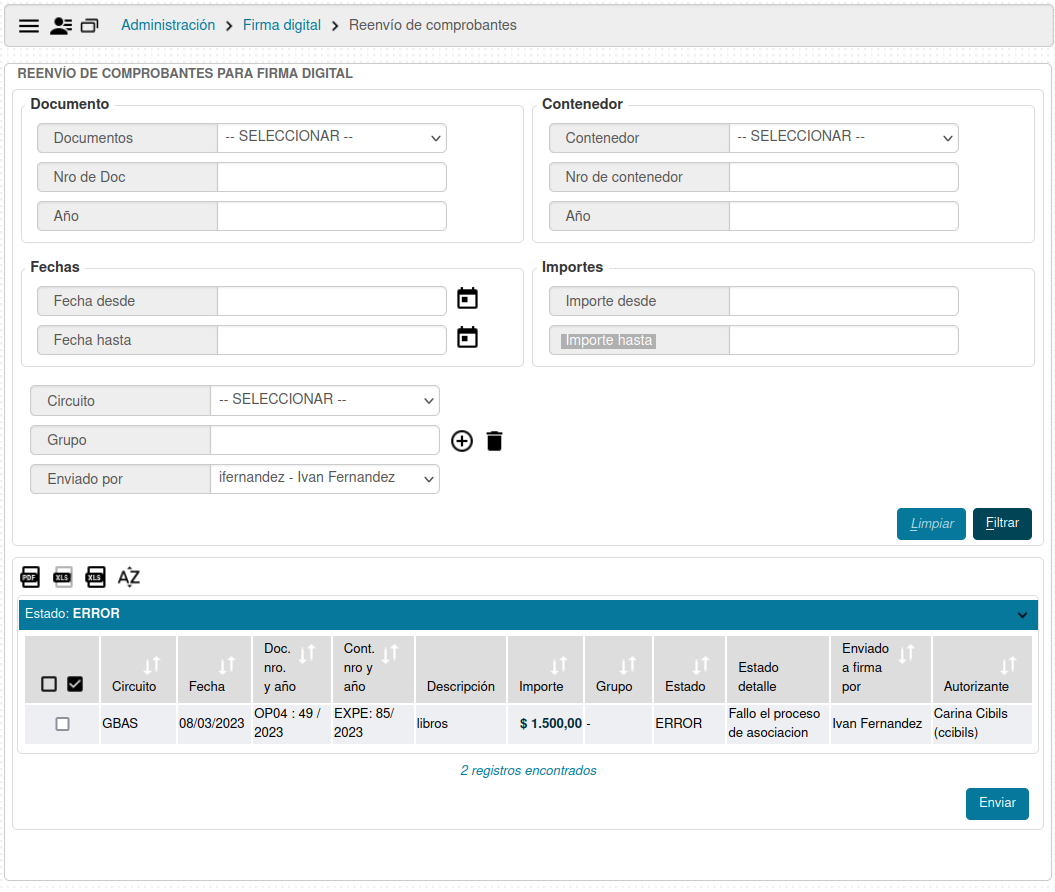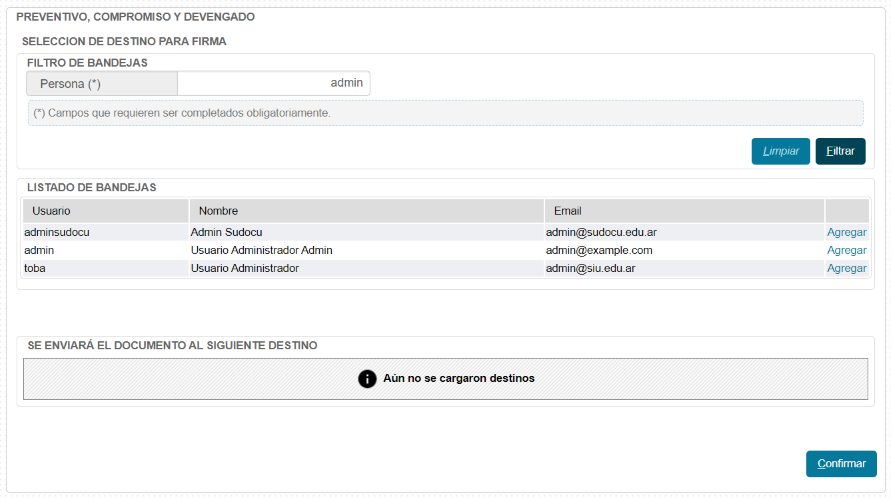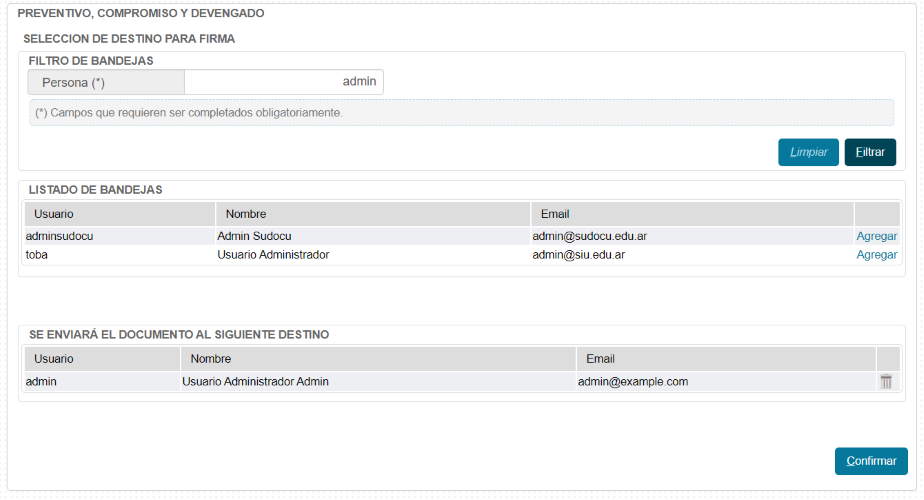Diferencia entre revisiones de «SIU-Pilaga/version3.15.0/documentacion de las operaciones/administracion/firma digital/reenvio de comprobantes»
| (No se muestra una edición intermedia del mismo usuario) | |||
| Línea 3: | Línea 3: | ||
'''Ubicación en el Menú: Administración/Firma digital/Reenvio de comprobantes''' | '''Ubicación en el Menú: Administración/Firma digital/Reenvio de comprobantes''' | ||
<br /> | <br /> | ||
| − | Desde aquí podremos reenviar comprobantes que no pudieron ser entregados en su respectiva bandeja de firma. | + | Desde aquí podremos reenviar comprobantes que no pudieron ser entregados en su respectiva bandeja de firma. |
| + | Al ingresar a la operación por defecto traerá seteado el filtro 'Enviado por' con el nombre del usuario que esta siendo utilizado. También se puede seleccionar la opción 'Todos' para que devuelva los comprobantes a reenviar de todas los usuarios. | ||
<br /> | <br /> | ||
| − | [[Archivo: | + | Luego de filtrar, seleccionaremos el comprobante a reenviar marcando el checklist y presionando el botón '''Enviar''' |
| + | <br /> | ||
| + | [[Archivo:PIL_sudocu4_v2.png|marco|centro]] | ||
<br /> | <br /> | ||
Luego se mostrará la pantalla de selección de bandejas, para elegir a la persona autorizante del mismo modo que en el circuito original. | Luego se mostrará la pantalla de selección de bandejas, para elegir a la persona autorizante del mismo modo que en el circuito original. | ||
Revisión actual del 11:10 9 feb 2024
Reenvio de comprobantes
Ubicación en el Menú: Administración/Firma digital/Reenvio de comprobantes
Desde aquí podremos reenviar comprobantes que no pudieron ser entregados en su respectiva bandeja de firma.
Al ingresar a la operación por defecto traerá seteado el filtro 'Enviado por' con el nombre del usuario que esta siendo utilizado. También se puede seleccionar la opción 'Todos' para que devuelva los comprobantes a reenviar de todas los usuarios.
Luego de filtrar, seleccionaremos el comprobante a reenviar marcando el checklist y presionando el botón Enviar
Luego se mostrará la pantalla de selección de bandejas, para elegir a la persona autorizante del mismo modo que en el circuito original.